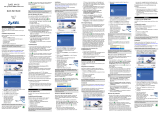La página se está cargando...

sur OK pour retourner à l'écran principal de l'utilitaire
du ZyXEL.
• S'il y a plus d'un AP à portée avec la fonction OTIST
activée, vous verrez apparaître un écran vous invitant
à sélectionner un AP à partir duquel obtenir les
paramètres.
Remarques sur OTIST
1 Si vous activez OTIST dans le client sans fil, vous
verrez cet écran chaque fois que vous démarrerez
l'utilitaire. Cliquez sur Yes (Oui) pour qu'il recherche
un AP avec la fonctoin OTIST activée.
2 Si un client sans fil avec la fonction OTIST activée
perd sa connexion sans fil pendant plus de dix
secondes, il recherchera un AP avec la fonction
OTIST activée pendant une minute au maximum.
(Si vous faites une recherche manuelle d'un AP
avec la fonction OTIST activée par le client sans fil,
il n'y a pas de délai; cliquez sur Cancel (Annuler)
dans l'écran de progression d'OTIST pour arrêter la
recherche.)
3 Quand le client sans fil trouve un AP avec la
fonction OTIST activée, vous devez cliquer sur Start
(Démarrer) dans l'écran du configurateur web
OTIST de l'AP ou maintenir le bouton Reset
(Réinitialiser) enfoncé (pendant une à deux
secondes) pour permettre à l'AP de transférer les
paramètres.
4 Si vous modifiez le SSID ou les clés sur l'AP après
avoir utilisé OTIST, vous devez exécuter à nouveau
OTIST ou les entrer manuellement dans le(s)
client(s) sans fil.
5 Si vous configurez OTIST pour générer une clé
WPA-PSK, cette clé change chaque fois que vous
exécutez OTIST. Donc, si un nouveau client se
connecte à votre réseau sans fil, vous devez à
nouveau exécuter OTIST sur l'AP et TOUS les
clients sans fil.
Dèpannage
Windows ne dètecte pas la ZyXEL G-162.
• Assurez-vous que la ZyXEL G-162 est bien correcte-
ment insérée dans l'emplacement CardBus de l'ordi-
nateur, puis redémarrez votre ordinateur. Vérifiez les
témoins LED sur la ZyXEL G-162.
• Effectuez une recherche de matèriel en cliquant sur
Démarrer, Paramëtres, Panneau de configuration
et double-cliquez sur Ajout/Suppression de Matèriel.
(Il est possible que la procèdure varie en fonction de
votre version de Windows). Suivez les instructions à
l'ècran pour rechercher la ZyXEL G-162 et installer le
pilote.
• VÈrifiez s'il n'y a pas de conflit de matèriel. Dans Win-
dows, cliquez sur Dèmarrer, Paramëtres, Panneau
de configuration, Systëme, Equipement, puis
cliquez sur Gestionnaire de pèriphèriques. Vèrifiez
l'ètat de la ZyXEL G-162 sous Carte rèseau. (Il est
possible que la procèdure varie en fonction de votre
version de Windows).
• Installez ZyXEL G-162 dans un autre ordinateur. Si
l'erreur persiste, il se peut que vous ayez un problëme
avec l'èquipement. Dans ce cas, vous devez prendre
contact avec votre revendeur local.
Vorgehensweise zum Aufrufen einer
Produktzertifizierung
1 Gehe zu www.zyxel.com
2 Wählen Sie Ihr Produkt aus der Dropdownliste auf
der ZyXEL Homepage aus, um die Seite des
entsprechenden Produkts aufzurufen.
3 Wählen Sie die Zertifizierung aus, die Sie von dieser
Seite aus aufrufen möchten.
Über Ihr ZyXEL G-162
Die ZyXEL G-162 ist eine IEEE 802,11g-konforme LAN
PC Karte, die in jeden 32-Bit CardBus Einschub passt.
Mit dem ZyXEL G-162 können Sie die drahtlose Mobilität
innerhalb des Abdeckungsbereichs genießen. Die IEEE
802.11g-Technologie ermöglicht einen größeren
Abdeckungsbereich und eine höhere Transferrate von
bis zu 54 MBps. Ihr ZyXEL G-162 kann mit den
speziellen Übertragungsraten von 22Mbps oder bis zu
125 Mbps übertragen, wenn es mit dem ZyXEL g+
Zugangsknoten oder drahtlose Router verbunden ist.
Tatsächlich erzielte Geschwindigkeiten hängen auch von
der Entfernung zum Zugangsknoten, Störeinflüssen etc.
ab.
Installationsanforderungen
Stellen Sie bitte vor der Installation sicher, dass Ihr
Computer die folgenden Anforderungen erfüllt:
• Pentium II 300MHz oder höher
• Mindestens 6 MB freier Festplattenspeicher
• Mindestens 32 MB RAM
• CD-ROM-Laufwerk
• CardBus-Einschub
• Windows 98 Second Edition, Windows ME, Windows
2000 oder Windows XP
• Benutzer von Windows 98 SE benötigen unter
Umständen die Windows 98 SE CD
Treiberinstallation unter Windows XP
Wenn Sie den Windows XP Wireless Zero Configuration
(WZC)-Dienst zur Verwaltung des ZyXEL G-162
verwenden möchten, folgen Sie bitte den
nachstehenden Schritten, um nur den Treiber zu
installieren.
1 Suchen Sie einen freien CardBus-Einschub am
Computer.
2 Schieben Sie die ZyXEL G-162 mit der
Steckverbindung voraus und der LED-Seite nach
oben in den Einschub. Wenn die ZyXEL G-162
ordnungsgemäß eingeschoben ist, leuchten die
LED.
3Das Hardwareupdate-Assistent-Fenster erscheint.
Wählen Sie Software von einer Liste oder
bestimmten Quelle installieren (für
fortgeschrittene Benutzer) und klicken
anschließend auf Weiter.
4 Legen Sie die beigelegte CD in Ihr optisches
Laufwerk ein. Wählen Sie Wechselmedien
durchsuchen (Diskette, CD,...) und klicken
anschließend auf Weiter.
5 Klicken Sie nach dem erfolgreichen Installieren des
Treibers auf Fertig stellen, um die Installation
abzuschließen.
ZyXEL Utility- und Hardware-Installation
Der Installationsvorgang ist für alle unterstützten
Windows-Versionen ähnlich.
1 Legen Sie die CD in das CD-ROM-Laufwerk Ihres
Computers ein. Die CD startet automatisch. Suchen
Sie andernfalls die Date setup.exe und klicken Sie
diese doppelt an.
2 Wählen Sie Ihre Sprache und klicken dann auf OK.
3 Klicken Sie auf Installationshilfsprogramm, um
die Installation zu starten.
4 Ein Begrüßungsbildschirm wird angezeigt. Klicken
Sie auf Weiter.
5 Klicken Sie auf Weiter, um den vorgegebenen
Zielordner zu bestätigen oder klicken Sie auf
Durchsuchen, um einen anderen Ordner
auszuwählen.
6 Klicken Sie auf Fertigstellen, um den Computer
neu zu starten
7 Suchen Sie einen freien CardBus-Einschub am
Computer.
8 Schieben Sie die ZyXEL G-
162 mit der Steckverbindung
voraus und der LED-Seite
nach oben in den Einschub.
Wenn die ZyXEL G-162
ordnungsgemäß
eingeschoben ist, leuchten die
LED.
Nach Installation des ZyXEL Utility und
Einschieben der ZyXEL G-162 erscheint ein
Symbol im Infobereich.
Einführung von OTIST
In einem drahtlosen Netzwerk müssen die drahtlosen
Clients dieselben SSID- und Sicherheitseinstellungen
haben wie der AP (Access Point) oder der drahtlose
Router (im weiteren Textverlauf werden beide als AP
bezeichnet), damit sie sich mit ihnen in Verbindung
setzen können. Früher mussten zunächst die
Einstellungen am AP und dann genau dieselben
Einstellungen manuell an jedem drahtlosen Client
konfiguriert werden.
Mit der OTIST-Technologie (One-Touch Intelligent
Security Technology) ist es möglich, die AP SSID- und
WEP- oder WPA-PSK-Sicherheitseinstellungen zu
solchen drahtlosen Clients zu übertragen, die OTIST
unterstützen und sich innerhalb des
Übertragungsbereichs befinden. Sie können auch
festlegen, dass mit OTIST ein WPA-PSK-Schlüssel
erzeugt wird, wenn Sie keinen manuell konfiguriert
haben.
OTIST aktivieren
Vor dem Übertragen der Einstellungen müssen Sie
OTIST sowohl beim AP als auch beim drahtlosen Client
aktivieren.
In dieser Bedienungsanleitung verwenden wir die
Benutzeroberflächen des Prestige 334WT und G-162 als
Beispiel. Es ist möglich, dass die Benutzeroberflächen
bei Ihren ZyXEL-Geräten leicht abweichen.
AP
Sie können OTIST mit der Reset-Taste oder dem Web-
Konfigurator aktivieren. Wenn Sie die Reset-Taste
verwenden, können Sie den Standard-Schlüssel
einrichten (01234567) oder den zuvor gespeicherten
Schlüssel verwenden, um die Einstellungen zu
verschlüsseln, die übertragen werden sollen.
Halten Sie die Reset-Taste eine oder zwei Sekunden
lang gedrückt.
Wechseln Sie im Web-Konfigurator in das Wireless
LAN-Hauptfenster und wählen Sie OTIST. Um den
Schlüssel einrichten zu ändern, geben Sie null bis acht
druckbare Zeichen ein. Damit OTIST automatisch einen
WPA-PSK-Schlüssel erzeugt, wählen Sie die Option Yes
(Ja). Wenn Sie einen WEP- oder einen WPA-PSK-
Schlüssel manuell konfiguriert haben und auch diese
Option wählen, wird der Schlüssel verwendet, den Sie
manuell konfiguriert haben.
Drahtloser Client
Starten Sie das ZyXEL-Programm und klicken Sie auf
die Registerkarte Adapter. Wählen Sie die Option
OTIST, geben Sie denselben Schlüssel einrichten ein,
den auch der AP hat und klicken Sie auf Save
(Speichern).
Starten von OTIST
1 Im AP erscheint ein Web-Konfiguratorfenster, in
dem die Sicherheitseinstellungen für die
Übertragung angezeigt werden. Überprüfen Sie die
Einstellungen und klicken Sie auf OK.
2 Dieses Fenster erscheint, während die OTIST-
Einstellungen übertragen werden. Es wird wieder
geschlossen, sobald die Übertragung
abgeschlossen ist.
• Im drahtlosen Client erscheint dieses Fenster, wenn
er keinen AP findet, bei dem OTIST aktiviert ist (und
der denselben Schlüssel einrichtenl hat). Klicken
Sie auf OK, um zum Hauptfenster des ZyXEL-Pro-
gramms zurückzukehren.
• Wenn sich im Übertragungsbereich mehr als ein AP
befindet, bei dem OTIST aktiviert ist, werden Sie in
einem Fenster dazu aufgefordert, den AP auszu-
wählen, von dem die Einstellungen geladen werden
sollen.
Hinweise zu OTIST
1 Wenn Sie im drahtlosen Client OTIST aktiviert
haben, erscheint dieses Fenster bei jedem Start des
Programms. Klicken Sie auf Yes (Ja), damit es nach
einem AP sucht, bei dem OTIST aktiviert ist.
2 Wenn ein drahtloser Client, bei dem OTIST aktiviert
ist, die drahtlose Verbindung länger als 10
Sekunden verliert, sucht er bis zu eine Minute lang
nach einem AP, bei dem OTIST aktiviert ist. (Wenn
Sie den drahtlosen Client manuell nach einem AP
suchen lassen, bei dem OTIST aktiviert ist, schaltet
sich das Gerät nicht automatisch ab; klicken Sie im
OTIST-Fortschrittsfenster auf Cancel (Abbrechen),
um die Suche abzubrechen.)
3 Wenn der drahtlose Client einen AP findet, bei dem
OTIST aktiviert ist, müssen Sie im OTIST-Web-
Konfiguratorfenster des AP auf Start klicken, oder
auf die Reset-Taste drücken (eine oder zwei
Sekunden lang), damit der AP die Einstellungen
überträgt.
4 Wenn Sie die SSID oder Die Schlüssel des AP
ändern, nachdem Sie OTIST verwendet haben,
müssen Sie OTIST noch einmal starten, oder sie bei
den drahtlosen Clients manuell eingeben.
5 Wenn Sie OTIST so konfigurieren, dass ein WPA-
PSK-Schlüssel erzeugt wird, ändert sich dieser
Schlüssel mit jedem Mal, wenn Sie OTIST starten.
Aus diesem Grund müssen Sie, wenn ein neuer
drahtloser Client zum Netzwerk hinzukommt, beim
AP und ALLEN drahtlosen Clients OTIST noch
einmal starten.
Störungsbeseitigung
Windows entdeckt die ZyXEL G-162 nicht automatisch.
• Vergewissern Sie sich, dass die ZyXEL G-162 ord-
nungsgemäß in den CardBus-Einschub des Comput-
ers eingeschoben ist und starten Sie den Computer
neu. Überprüfen Sie die LEDs der ZyXEL G-162.
• Führen Sie eine Hardwaresuche durch, indem Sie auf
Einstellungen, Systemsteuerung klicken und dop-
pelklicken Sie auf Hardware hinzufügen/entfernen.
(Die Schritte können sich je nach Windows-Version
leicht unterscheiden). Folgen Sie den Bildschirman-
weisungen, um nach der ZyXEL G-162 zu suchen und
den Treiber zu installieren.
• Überprüfen Sie mögliche Hardwarekonflikte. Klicken
Sie in Windows auf Start, Einstellungen, System-
steuerung, System, Hardware und doppelklicken
Sie auf Geräte-Manager. Überprüfen Sie den Status
der ZyXEL G-162 unter Netzwerk-Adapter. (Die
Schritte können sich je nach Windows-Version leicht
unterscheiden).
• Installieren Sie die ZyXEL G-162 in eine anderen
Computer. Besteht der Fehler weiterhin, liegt unter
Umständen ein Hardwareproblem vor. In diesem Fall
sollten Sie sich mit Ihrem örtlichen Händler in Verbind-
ung setzen.
Procedimiento para ver las certificaciones de un
producto
1 Vaya a www.zyxel.com.
2 Seleccione el producto que desea en el cuadro de
lista desplegable que se encuentra en la página
principal de ZyXEL paraobtener acceso a la página
de dicho producto.
3 Seleccione la certificación que desea ver en esta
página.
Acerca de su ZyXEL G-162
La ZyXEL G-162 es una tarjeta LAN inalámbrica
compatible con IEEE 802.11g que ajusta dentro de las
ranuras CardBus de 32 bits. Con el ZyXEL G-162,
puede disfrutar de la movilidad inalámbrica dentro del
área de cobertura. La tecnología IEEE 802.11g
proporciona un mayor rango y ofrece velocidades de
transmisión de hasta 54 Mbps. Su ZyXEL G-162 puede
transmitir con las velocidades de marca registrada de
22Mbps o hasta 125Mbps cuando está conectado al
ZyXEL g+ AP o al enrutador inalámbrico. Las
velocidades reales alcanzadas dependen de la distancia
desde el AP, ruido, etc.
Requisitos de instalación
Antes de la instalación, asegúrese de que tiene un
equipo en el que se cumplen los siguientes requisitos:
• Pentium II a 300MHz o superior
• Un mínimo de 6 MB disponibles de espacio en disco
duro
• Un mínimo de 32 MB RAM
• Una unidad CD-ROM
• Una ranura CardBus
• Windows 98 Second Edition, Windows ME, Windows
2000 o Windows XP
• Los usuarios de Windows 98 SE podrían necesitar el
CD de Windows 98 SE
Instalación del controlador para Windows XP
Si desea utilizar el servicio Configuración inalámbrica
rápida (WZC, Wireless Zero Configuration) de Windows
XP para administrar el dispositivo ZyXEL G-162, siga
los pasos siguientes para instalar sólo el controlador.
1 Ubique una ranura CardBus disponible en el
equipo.
2 Con los conectores mirando hacia la ranura y el
lado del indicador luminoso LED mirando hacia
arriba, deslice la ZyXEL G-162 dentro de la ranura.
Los indicadores LED se encienden si se ha
insertado la ZyXEL G-162 apropiadamente.
3 Aparecerá la ventana Asistente para hardware
nuevo encontrado. Seleccione Instalar desde
una lista o ubicación específica (avanzado) y, a
continuación, haga clic en Siguiente.
4 Inserte el CD incluido en la unidad CD-ROM,
seleccione Buscar en medios extraíbles
(disquete, CD-ROM...) y, a continuación, haga clic
en Siguiente.
5 Cuando el controlador se haya instalado
correctametne, haga clic en Finalizar para
completar la instalación.
Instalación del hardware y la utilidad ZyXEL
Los procedimientos de instalación son similares para
todas las versiones admitidas de Windows.
1 Inserte el CD de soporte dentro de la unidad CD-
ROM de su equipo. El CD se ejecuta
automáticamente. Si no es así, ubique el archivo
setup.exe y haga clic sobre el mismo.
2 Seleccione su idioma y haga clic en OK.
3 Haga clic en Utilidad de instalación para iniciar la
instalación.
4 Aparece una pantalla de Bienvenida. Haga clic en
Siguiente.
5 Haga clic en Siguiente para aceptar la ubicación de
archivo predeterminada o haga clic en Examinar
para seleccionar una carpeta alternativa.
6 Haga clic en Terminar para reiniciar el equipo.
7 Ubique una ranura CardBus disponible en el
equipo.
8 Con los conectores mirando
hacia la ranura y el lado del
indicador luminoso LED
mirando hacia arriba, deslice
la ZyXEL G-162 dentro de la
ranura. Los indicadores LED
se encienden si se ha
insertado la ZyXEL G-162 apropiadamente.
Tras instalar la Utilidad ZyXEL e insertar el
ZyXEL G-162, aparece un icono en la
bandeja del sistema.
Introducción a OTIST
En una red inalámbrica, los clientes inalámbricos deben
tener la misma configuración de SSID y seguridad que el
punto de acceso (PA) o router inalámbrico (nos
referiremos a ambos aquí como PA) para asociarlos con
él. Tradicionalmente esto significaba que se debían
configurar los valores del PA y luego configurar
manualmente los mismos valores exactos en cada
cliente inalámbrico.
OTIST (Tecnología de seguridad inteligente con un
toque) le permite transferir su configuración de
seguridad SSID y WEP o WPA-PSK del PA a clientes
inalámbricos que soportan OTIST y que están dentro del
alcance de transmisión. También puede hacer que
OTIST genere una clave WPA-PSK si no ha configurado
una manualmente.
Activar OTIST
Debe activar OTIST tanto en el PA como en el cliente
inalámbrico antes de comenzar a transferir la
configuración.
Deutsch
Wenn Sie Funk Odyssey Client-Software auf dem
Computer installiert haben, deinstallieren (entfernen) Sie
bitte die Software.
FVersuchen Sie unter keinen Umständen, die ZyXEL G-
162 durch Biegen, Drehen oder Gewaltanwendung in
den Einschub zu schieben.
Bitte installieren Sie das "ZyXEL Utility" bevor Sie den
"ZyXEL-Adapter" mit Ihrem Computer verbinden.
FVersuchen Sie unter keinen Umständen, die ZyXEL G-
162 durch Biegen, Drehen oder Gewaltanwendung in
den Einschub zu schieben.
Wenn das ZyXEL Utility Symbol angezeigt wird, ist die
ZyXEL G-162 ordnungsgemäß installiert. Bitte lesen Sie
in der ZyXEL Bedienungsanleitung nach, um
Informationen über das Konfigurieren der ZyXEL G-162
zu erhalten.
Der AP und die drahtlosen Klient(en) MÜSSEN
denselben Setup Key (Schlüssel einrichten)
verwenden.
Wenn Sie jedoch zu lange auf die Reset-Taste drücken,
wird das Gerät auf die Standardeinstellungen
zurückgesetzt!
Klicken Sie innerhalb von drei Minuten (beim Schreiben)
im OTIST-Web-Konfigurator des AP und im Fenster
Adapter des/der drahtlosen Clients auf Start. Sie
können in den drahtlosen Clients und im AP in einer
beliebigen Reihenfolge OTIST starten, sie müssen sich
jedoch alle innerhalb der Reichweite befinden, und
OTIST muss aktiviert sein.
Español
Si instala el software Funk Odyssey Client en el equipo,
desinstálelo (quítelo).
No doble, fuerce, ni retuerza la ZyXEL G-162 para que
encaje en la ranura.
NO inserte la ZyXEL G-162 en este punto.
No doble, fuerce, ni retuerza la ZyXEL G-162 para que
encaje en la ranura.
Si aparece el icono de la Utilidad ZyXEL, la ZyXEL G-
162 se instala convenientemente. Consulte la Guía del
usuario para configurar la ZyXEL G-162.

Usamos las pantallas del Prestige 334WT y del G-162
en esta guía como ejemplo. Las pantallas pueden variar
ligeramente según los dispositivos ZyXEL.
PA
Puede activar OTIST utilizando el botón Reset
(Reiniciar) del configurador de web. Si utiliza el botón
Reset (Reiniciar), la Setup key (Clave de
configuración) predeterminada (01234567) o la
grabada anteriormente (con el configurador de web) se
utilizará para cifrar la configuración que desee transferir.
Mantenga pulsado el botón Reset (Reiniciar) durante
uno o dos segundos.
En el configurador de web, vaya a la pantalla principal de
Wireless LAN (LAN inalámbrica) y seleccione OTIST.
Para cambiar la Setup key (Clave de configuración),
introduzca de cero a ocho caracteres imprimibles. Para
que OTIST genere automáticamente una clave WPA-
PSK, seleccione la casilla de verificación Yes (Sí). Si ha
configurado manualmente una clave WEP o una clave
WPA-PSK y además ha seleccionado esta casilla de
verificación, entonces se utilizará la clave configurada
manualmente.
Cliente inalámbrico
Inicie la utilidad ZyXEL y haga clic en la ficha Adapter
(Adaptador). Seleccione la casilla de verificación
OTIST, introduzca la misma Setup Key (Clave de
configuración) que en su PA y haga clic en Save
(Guardar).
Iniciar OTIST
1 En el PA, aparecerá una pantalla del configurador
de web mostrándole la configuración de seguridad
para transferir. Tras revisar la configuración, haga
clic en OK (Aceptar).
2 Esta pantalla aparece mientras la configuración de
OTIST se está transfiriendo. Se cierra cuando la
transferencia se ha completado.
• En el cliente inalámbrico, verá esta pantalla si no
puede encontrar un PA con OTIST activado (con la
misma Setup key (Clave de configuración)). Haga
clic en OK (Aceptar) para regresar a la pantalla prin-
cipal de la utilidad ZyXEL.
• Si hay más de un PA con OTIST activado dentro del
alcance, verá una pantalla pidiéndole que seleccione
un PA desde el que obtener la configuración.
Notas sobre OTIST
1 Si ha activado OTIST en el cliente inalámbrico, verá
esta pantalla cada vez que inicie la utilidad. Haga
clic en Yes (Sí) para que busque un PA con OTIST
activado.
2 Si un cliente inalámbrico con OTIST activado pierde
su conexión inalámbrica durante más de diez
segundos, buscará un PA con OTIST activado
durante un minuto. (Si tiene activada la búsqueda
manual de clientes inalámbricos para un PA con
OTIST activado, no hay límite de tiempo; haga clic
en Cancel (Cancelar) en la pantalla de progreso de
OTIST para detener la búsqueda)
3 Cuando el cliente inalámbrico encuentre un PA con
OTIST activado, deberá hacer clic en Start (Iniciar)
en la pantalla del configurador de web OTIST del PA
o mantener pulsado el botón Reset (Reiniciar)
(durante uno o dos segundos) para que el PA
transfiera la configuración.
4 Si cambia el SSID o las claves en el PA tras usar
OTIST, deberá ejecutar OTIST de nuevo o
introducirlas manualmente en el/los cliente(s)
inalámbrico(s).
5 Si configura OTIST para que genere una clave
WPA-PSK, esta clave cambiará cada vez que
ejecute OTIST. Por tanto, si un nuevo cliente
inalámbrico se une a su red inalámbrica, deberá
ejecutar OTIST en el PA y TODOS los clientes
inalámbricos de nuevo.
Solución de problemas
Windows no detecta automáticamente la ZyXEL G-162.
• Asegúrese de que la ZyXEL G-162 está conveniente-
mente insertada dentro de la ranura CardBus del
equipo y, a continuación, reinicie el equipo. Com-
pruebe los indicadores LED de la ZyXEL G-162.
• Realice una exploración de hardware haciendo clic en
Inicio, Configuración, Panel de control y haga
doble clic en Agregar/Suprimir hardware. (Los
pasos podrían variar dependiendo de la versión de
Windows). Siga las instrucciones que aparecen en
pantalla para buscar la ZyXEL G-162 e instalar el con-
trolador.
• Compruebe si existen posibles conflictos de hard-
ware. En Windows, haga clic en Inicio, Configu-
ración, Panel de Control, Sistema, Hardware y, a
continuación, haga clic en Administrador de dispos-
itivos. Verifique el estado de la ZyXEL G-162 bajo
Adaptadores de red. (Los pasos podrían variar
dependiendo de la versión de Windows).
• Instale la ZyXEL G-162 en otro equipo. Si el error per-
siste, es posible que tenga problemas de hardware.
En este caso, debería ponerse en contacto con su
proveedor local.
Procedura per visualizzare le certificazioni di un prodotto
1 Andare alla pagina www.zyxel.com
2 Nel sito ZyXEL, selezionare il proprio prodotto
dall’elenco a discesa per andare alla pagina di quel
prodotto.
3 Da questa pagina selezionare la certificazione che
si vuole vedere.
La vostra ZyXEL G-162
La ZyXEL G-162 è una PC card wireless LAN conforme
allo standard IEEE 802.11g, che si può inserire in
qualsiasi slot CardBus a 32 bit. Con ZyXEL G-162 si può
godere della mobilità senza fili all'interno dell'area di
copertura. La tecnologia IEEE 802.11g procura una
maggiore portata ed offre velocità di trasmissione fino a
54 Mbps. Il vostro ZyXEL G-162 può trasmettere alla
velocità brevettata di 22Mbps o fino a 125Mbps quando
è connesso allo ZyXEL g+ AP o al router senza fili. Le
velocità reali raggiunte, dipendono anche dalla distanza
dall'AP, dal rumore, ecc.
Requisiti per l'installazione
Prima dell'installazione verificare che il computer sia
dotato di qaunto segue:
• Pentium II a 300 MHz o superiore
• Spazio libero disponibile nel disco rigido di almeno 6
MB
• Almeno 32 MB di RAM
• Unità CD-ROM
• Slot CardBus
• Windows 98 Second Edition, Windows ME, Windows
2000 o Windows XP
• Gli utenti di Windows 98 SE potrebbero aver bisogno
del CD di Windows 98 SE
Installazione del driver per Windows XP
Se volete usare il servizio di configurazione Wireless
Zero (WZC) di Windows XP per gestire lo ZyXEL G-162,
seguite le istruzioni riportate in basso per installare solo il
driver.
1 Individuare uno slot CardBus libero nel computer.
2 Inserire la ZyXEL G-162 nello slot, con il connettore
rivolto verso lo slot e il lato con i LED rivolto verso
l'alto. Se la ZyXEL G-162 è stata inserita
correttamente, i LED si accendono.
3 Appare la finestra di procedura guidata per la
Ricerca del nuovo Hardware. Selezionare Installa
da una lista di posizioni specifiche (Avanzate) e
fare click su Avanti.
4 Inserire il CD in dotazione nell’unità CD-ROM,
selezionare Cerca supporto di memorizzazione
removibile (floppy, CD-ROM…) e poi fare click su
Avanti.
5 Quando il driver sarà stato installato con successo,
fare click su Fine per completare l’installazione.
Installazione dell'hardware e dell'Utility ZyXEL
Le procedure di installazione sono simili per tutte le
versioni di Windows supportate.
1 Inserire il CD di supporto nell'unità CD-ROM del
computer. Il CD verrà eseguito automaticamente. In
caso contrario, individuare e fare doppio clic su
setup.exe.
2 Selezionare la lingua e fare clic su OK.
3 Fare clic su Installa Utilità per avviare
l’installazione.
4 Verrà visualizzata una schermata di benvenuto.
Premere Avanti.
5 Premere Avanti per accettare la posizione
predefinita del file, oppure premere Sfoglia per
scegliere un'altra cartella.
6 Premere Fine per riavviare il computer.
7 Individuare uno slot CardBus libero nel computer.
8 Inserire la ZyXEL G-162 nello
slot, con il connettore rivolto
verso lo slot e il lato con i LED
rivolto verso l'alto. Se la
ZyXEL G-162 è stata inserita
correttamente, i LED si
accendono.
Dopo l'installazione dell'Utility ZyXEL e
l'inserimento della ZyXEL G-162, nell'area
messaggi viene visualizzata un'icona.
Introduzione a OTIST
In una rete wireless, i client wireless devono avere lo
stesso SSID e le stesse impostazioni di sicurezza
dell'access point (AP) o del router wireless (in questo
documento si farà riferimento a entrambi come "AP"),
questo per consentirne l'associazione. Generalmente,
ciò significa che l'utente dovrà configurare le
impostazioni sull'AP, quindi configurare manualmente le
stesse impostazioni su ciascun client wireless.
La tecnologia OTIST (One-Touch Intelligent Security
Technology) consente di trasferire le impostazioni di
sicurezza SSID e WEP o WPA-PSK dell'AP ai client
wireless che supportano OTIST e che si trovano
all'interno del campo di trasmissione. È anche possibile
lasciare che sia OTIST a generare una chiave WPA-PSK
al posto dell'utente, il quale non dovrà quindi impostarne
una manualmente.
Attivazione di OTIST
È necessario attivare OTIST sia sull'AP sia sul client
wireless prima di iniziare la trasmissione delle
impostazioni.
A titolo esemplificativo, in questo documento saranno
utilizzare le schermate relative a Prestige 334WT e a G-
162. Le schermate possono variare leggermente rispetto
ai dispositivi ZyXEL in proprio possesso.
Access Point (AP)
È possibile attivare OTIST utilizzando il pulsante Reset
(Reimposta) dello strumento di configurazione Web. Se
si utilizza il pulsante Reset, per crittografare le
impostazioni che si desidera trasferire sarà utilizzata la
Setup key (Impostazione chiave) predefinita
(01234567) o precedentemente salvata (tramite lo
strumento di configurazione Web).
Tenere premuto il pulsante Reset per uno o due secondi.
Nello strumento di configurazione Web, aprire la
schermata principale Wireless LAN (LAN wireless) e
selezionare OTIST. Per cambiare la Setup key
(Impostazione chiave), immettere da zero a otto
caratteri stampabili. Per lasciare che sia OTIST a
generare automaticamente una chiave WPA-PSK,
selezionare la casella di controllo Yes (Sì). Se si è
configurata una chiave WEP o una chiave WPA-PSK
manualmente e si seleziona anche questa casella di
controllo, sarà utilizzata la chiave impostata
manualmente.
Client wireless
Avviare il programma di utilità di ZyXEL e fare clic sulla
scheda Adapter (Adattatore). Selezionare la casella di
controllo OTIST, immettere la stessa Setup Key
(Impostazione chiave) dell'AP e fare clic su Save
(Salva).
Avvio di OTIST
1 Nell'AP, lo strumento di configurazione Web
visualizza una schermata che mostra le
impostazioni di sicurezza da trasferire. Dopo aver
revisionato le impostazioni, fare clic su OK.
2 Nel corso del trasferimento OTIST appare la
seguente schermata. Essa si chiude quando il
trasferimento è completo.
• Sul client wireless si vedrà questa schermata se non
viene trovato un AP con la funzione OTIST attivata
(con la stessa Setup key (Impostazione chiave)).
Fare clic su OK per tornare alla schermata principale
del programma di utilità ZyXEL.
• Se vi è più di un AP con la funzione OTIST attivata
all'interno del campo, sarà visualizzata una schermata
che richiede di selezionare da quale AP scaricare le
impostazioni.
Note su OTIST
1 Se si è attivato OTIST sul client wireless, si vedrà
questa schermata ogni volta che si avvia il
programma di utilità. Fare clic su Yes (Sì) per
ricercare un AP con la funzione OTIST attiva.
2 Se un client wireless con la funzione OTIST attiva
perde la sua connessione wireless per più di 10
secondi, esso cercherà un AP con la funzione
OTIST attiva per un tempo massimo di un minuto
(se sul client wireless si attiva manualmente la
ricerca di un AP con la funzione OTIST attiva, non vi
è alcun timeout; fare clic su Cancel (Annulla) nella
schermata di visualizzazione dell'andamento OTIST
per interrompere la ricerca).
3 Quando il client wireless trova un AP con la
funzione OTIST attiva, è necessario comunque fare
clic sul pulsante Start (Avvio) nella schermata
OTIST dello strumento di configurazione Web
dell'AP oppure tenere premuto il tasto Reset
(Reimposta) per un secondo o due per consentire
all'AP di trasferire le impostazioni.
4 Se si cambia SSID o le chiavi sull'AP dopo aver
utilizzato OTIST, è necessario avviare nuovamente
OTIST oppure immettere manualmente i dati sui
client wireless.
5 Se si configura OTIST per generare una chiave
WPA-PSK, questa cambierà ogni volta che si
esegue OTIST. Pertanto, se si aggiunge un nuovo
client wireless alla rete wireless, è necessario
eseguire nuovamente OTIST sull'AP e su TUTTI i
client wireless.
Risoluzione dei problemi
Windows non rileva automaticamente la ZyXEL G-162.
• Verificare che la ZyXEL G-162 sia inserita in modo
appropriato nello slot CardBus del computer, poi riav-
viare il computer. Controllare i LED sulla ZyXEL G-
162.
• Effettuare una scansione dell'hardware facendo clic
su Start, Impostazioni, Pannello di controllo e
facendo doppio clic su Aggiungi/Rimuovi hardware
(le fasi possono variare a seconda della versione di
Windows). Seguire le istruzioni fornite a schermo per
cercare la ZyXEL G-162 e installare il driver.
• Verificare la presenza di possibili conflitti hardware. In
Windows, fare clic su Start, Impostazioni, Pannello
di controllo, Sistema, Hardware, poi fare clic su
Gestione periferiche. Verificare lo stato della ZyXEL
G-162 in corrispondenza di Adattatore di rete (le fasi
possono variare a seconda della versione di Win-
dows).
• Installare la ZyXEL G-162 in un altro computer. Se
l'errore persiste, potrebbe esserci un problema hard-
ware. In questo caso è opportuno contattare il rivendi-
tore locale.
Процедура просмотра сертификатов изделий
1 Зайдите на сайт www.zyxel.com.
2 Выберите нужное изделие из раскрывающегося
списка на домашней странице корпорации
ZyXEL и перейдите на страницу, посвященную
этому изделию.
3 Выберите на этой странице нужный сертификат
для просмотра.
О Вашем адаптере ZyXEL G-162
ZyXEL G-162 - это соответствующая стандарту IEEE
802.11g PC-карта беспроводной сети, которую можно
вставить в любой слот CardBus. Благодаря ZyXEL G-
162 Вы получаете полную свободу передвижения в
зоне охвата. Технология IEEE 802.11g обеспечивает
большую зону охвата при скорости передачи до 54
Мбит/с. Ваш ZyXEL G-162 может передавать данные
со скоростью от 22 Мбит/с до 125 Мбит/с при
подключении к точке доступа ZyXEL g+ или
беспроводному маршрутизатору. Фактическая
скорость также зависит от расстояния от точки
доступа, уровня шума и т.д.
Требования по установке
Перед установкой убедитесь, что Ваш компьютер
соответствует следующим требованиям:
• Pentium II 300 МГц или выше
• Не менее 6 Мб доступного места на жестком диске
• Не менее 32 Мб ОЗУ
• Устройство CD-ROM
• Слот CardBus
• Windows 98 Second Edition, Windows ME, Windows
2000 или Windows XP
• Пользователям Windows 98 SE может
потребоваться установочный компакт-диск 98 SE
Установка драйвера для Windows XP
Если для управления ZyXEL G-162 Вы хотите
использовать беспроводную нулевую конфигурацию
Windows XP (WZC), проделайте указанные ниже
операции для установки только драйвера.
1 Найдите в компьютере незанятый слот CardBus.
2 Повернув контакты разъема к слоту, а сторону со
светодиодами - вверх, вставьте ZyXEL G-162 в
слот. При правильной установке ZyXEL G-162
светодиоды должны зажечься.
3 Появится окно Found New Hardware Wizard
(мастера настройки обнаруженного
устройства). Выберите Install from a list or
specific location (Advanced) (Установить из
списка или указать расположение (для
опытных пользователей)) и щелкните Next
(Далее).
4 Вставьте входящий в комплект компакт-диск в
дисковод для CD, выберите Search removable
media (поиск носителей - дискет, компакт-
дисков…) и щелкните Next.
El PA y el/los cliente(s) inalámbrico(s) DEBEN usar la
misma Setup key (Clave de configuración).
¡Si mantiene pulsado el botón Reset (Reiniciar)
demasiado tiempo, el dispositivo restaurará los valores
predeterminados de fábrica!
Debe hacer clic en Start (Iniciar) en la pantalla del
configurador de web OTIST del PA y en la pantalla
Adapter (Adaptador) del cliente(s) inalámbrico(s), todo
en tres minutos (en el momento de la escritura). Puede
iniciar OTIST en los clientes inalámbricos y el PA en
cualquier orden, pero todos deben estar dentro del
alcance y tener OTIST activado.
Italiano
Se sul computer è installato il software Funk Odyssey
Client, disinstallarlo (rimuoverlo).
Mai piegare, forzare o torcere la ZyXEL G-162 nello slot
ot.
NON inserire la ZyXEL G-162 a questo punto.
Mai piegare, forzare o torcere la ZyXEL G-162 nello slot
ot.
Se viene visualizzata l'icona dell'Utility ZyXEL, la ZyXEL
G-162 è stata installata in modo appropriato. Perla
configurazione della ZyXEL G-162 fare riferimento alla
Guida dell'utente ZyXEL.
L'AP e i client wireless DEVONO utilizzare la stessa
Setup key (Impostazione chiave).
Se si tiene premuto il pulsante Reset troppo a lungo, il
dispositivo viene reimpostato alla configurazione
predefinita di fabbrica!
È necessario fare clic su Start (Avvio) nella schermata
OTIST dello strumento di configurazione Web dell'AP e
nella schermata Adapter dei client wireless, tutti entro 3
minuti (dall'istante della scrittura). È possibile avviare
OTIST sui client wireless e sull'AP in qualsiasi ordine,
ma è necessario che siano tutti interni al campo di
trasmissione e che abbiano OTIST attivato.
Русскйй
Если на Вашем компьютере установлено ПО Funk
Odyssey, удалите его.
При установке ZyXEL G-162 в слот не изгибайте и не
перекручивайте карту и не применяйте силу.
/